Win10提示BAD_POOL_CALLER藍(lán)屏代碼怎么辦?
在使用電腦的過程中,不少朋友都遇到過藍(lán)屏的現(xiàn)象,像小編就遇到了BAD_POOL_CALLER藍(lán)屏代碼,那么遇到這種藍(lán)屏代碼應(yīng)該要怎么辦呢?下面就和小編一起來看看有什么解決方法吧。
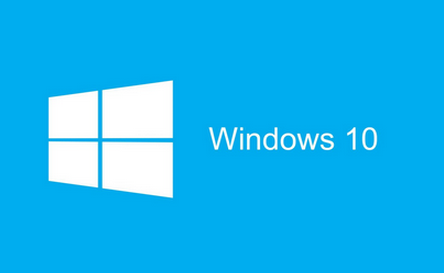
Win10提示BAD_POOL_CALLER藍(lán)屏代碼的解決方法
方法一
更新下方固件/驅(qū)動:
-esif_lf.sys(Intel Dynamic Platform and Thermal Framework)
-TbtBusDrv.sy(Intel Thunderbolt驅(qū)動)
【手動下載】(建議)
1、前往機(jī)器品牌或各硬體品牌官網(wǎng)。
2、根據(jù)產(chǎn)品型號,下載和安裝最新的驅(qū)動程序。
方法二
徹底卸載與問題相關(guān)的第三方應(yīng)用:
-mfeelamk.sys(Mcafee殺毒軟體)
-AliPaladin64(支付寶軟體)
-xlwfp.sys(迅雷相關(guān)應(yīng)用)
-ScrHIDDriver2.sys(Screenovate Phone Input Device 相關(guān)應(yīng)用)
-pcdsrvc_x64.(Dell SupportAssist 軟體)
-dddriver64Dcsa.sys(Dell Diag Control Device驅(qū)動)
A)【控制面板】刪除
1、在任務(wù)欄上的搜索框中,鍵入和打開【控制面板】。
2、選擇【程序】>【程序和功能】。
3、單擊要刪除的程序,選擇【卸載】,然后按照屏幕上的指示操作。
4、重啟機(jī)器。
B)【資源管理器】手動刪除。
1、打開【文件資源瀏覽器】。
2、搜尋有關(guān)軟件的關(guān)鍵字,手動刪除殘留檔案。
相關(guān)文章:
1. Win10電腦有必要安裝游戲運(yùn)行庫嗎?2. Win7磁盤整理碎片怎么操作?Windows7磁盤碎片整理教程3. Win10 20H2系統(tǒng)更新失敗出現(xiàn)錯(cuò)誤(0x80070002)4. Win10系統(tǒng)輸入法無法切換怎么辦?5. Win10家庭版1909使用MediaCreationTool20H2出現(xiàn)錯(cuò)誤提示0x800707E7-0x3000D怎么辦?6. Win10跨設(shè)備共享就近共享如何使用和關(guān)閉?Win10跨設(shè)備共享就近共享使用方法7. 怎么將deepin系統(tǒng)換成Win10系統(tǒng)?deepin系統(tǒng)換成Win10系統(tǒng)方法教學(xué)8. Win10顯卡驅(qū)動降級怎么操作?9. Win10屏幕虛擬鍵盤過大該怎么解決?怎么調(diào)節(jié)Win10屏幕虛擬鍵盤過大10. 統(tǒng)信UOS系統(tǒng)怎么禁止窗口特效? 統(tǒng)信關(guān)閉窗口特效的技巧

 網(wǎng)公網(wǎng)安備
網(wǎng)公網(wǎng)安備